电脑重装Win10系统后音质变差怎么办?
分类:win10教程 2021-12-17
导读: 电脑重装Win10系统后音质变差怎么办?--有用户反馈自己将win7电脑重装win10之后,玩游戏的时候感觉音质变差了,玩英雄联盟尤为明显,音效感觉特别糊。遇到这种问题要如何操作呢?接下来我们就来看看解决的办法。 步骤如下: 1、右键点击桌面任务栏...
有用户反馈自己将win7电脑重装win10之后,玩游戏的时候感觉音质变差了,玩英雄联盟尤为明显,音效感觉特别糊。遇到这种问题要如何操作呢?接下来我们就来看看解决的办法。
步骤如下:
1、右键点击桌面任务栏右下角中的小喇叭图标,在弹出的框中点击【播放设备】,如图:
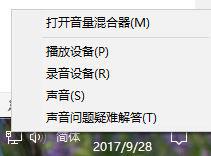
2、在弹出的播放设备对话框里面点击“扬声器”,弹出扬声器属性界面,如图所示:
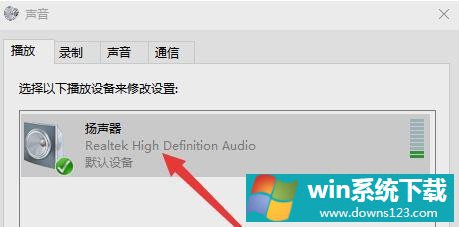
3、在扬声器属性界面点击【增强】选卡,如图:
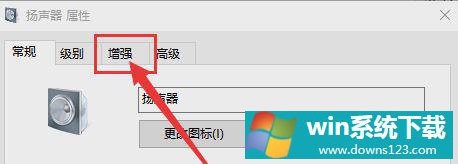
4、把禁用所有声音效果前的方框里面的勾取消;立即模式前面的方框打上勾(勾选立即模式,不用点击确定保存即可听到设置后的效果),如下图:
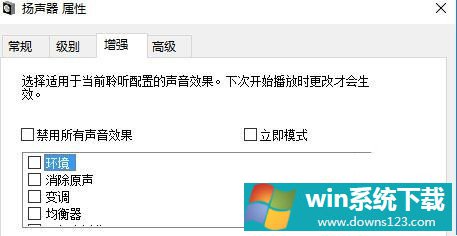
5、在框里面选择并试听自己想要的效果;
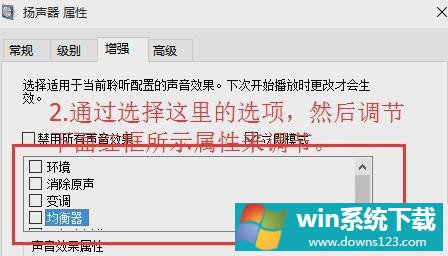
6、选择自己最喜欢的音效(未勾选 立即模式 的用户记得先点击应用进行测试),在点击确定,保存设置后音效就设置完成了!
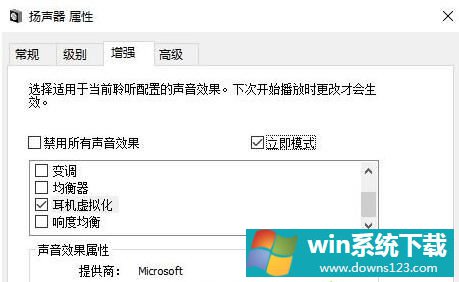
按照上述步骤操作完成后,我们就能让win10系统的音质得到提升了。


